
استریم کردن بازیهای Xbox روی Windows 10
چگونه بازیهای Xbox One را بر روی ویندوز ۱۰ استریم کنیم؟
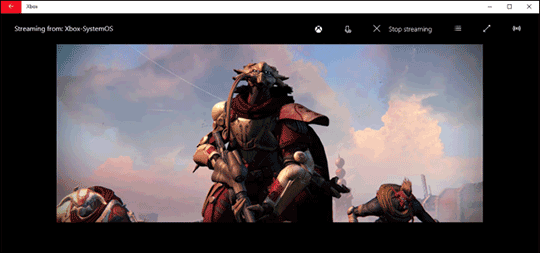
ویندوز ۱۰ دارای قابلیتی است که به شما اجازه میدهد بازیهای Xbox One را بر روی اپلیکیشن Xbox کامپیوتر استریم کنید. امروز قصد داریم در مورد این قابلیت جذاب بیشتر صحبت کنیم.
اگر شما صاحب یک Xbox One هستید ممکن است هنوز متوجه امکان استریم بازیهای این کنسول بر روی ویندوز ۱۰ کامپیوتر شخصی خود نشده باشید. انجام این کار بدون نیاز به هیچ نرم افزار یا دستگاه اضافهای، از طریق خود کنسول و یک کامپیوتر رومیزی یا لپتاپ امکان پذیر است. اپلیکیشن Xbox باید به صورت پیشفرض نصب باشد؛ بنابراین انجام این پروسه تنها چند دقیقه زمان خواهد برد.
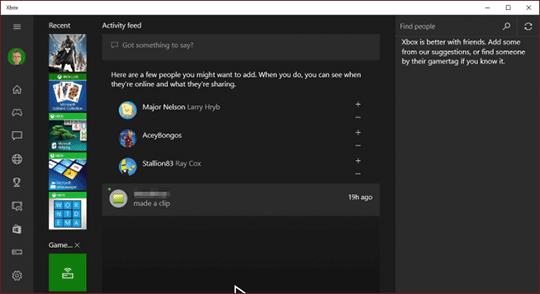
در قسمت پایینی نوار ابزار این برنامه دکمهای به نام Connect وجود دارد که با کلیک بر روی آن قادر خواهید بود که به Xbox One خود متصل شوید.
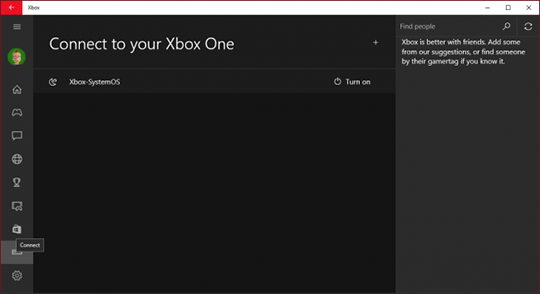
البته بعد از برقراری اتصال همچنان برای استفاده از آن بر روی کامپیوتر باید در کنسول خود sign in کنید.
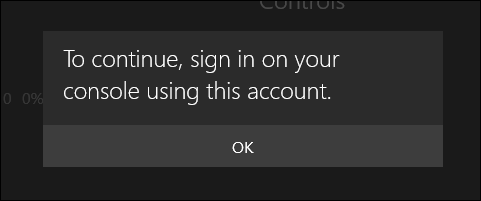
هنگامی که به درستی به دستگاه وصل شدید به مجموعهای از امکانات دسترسی خواهید داشت که در نرم افزار قابل مشاهده هستند.
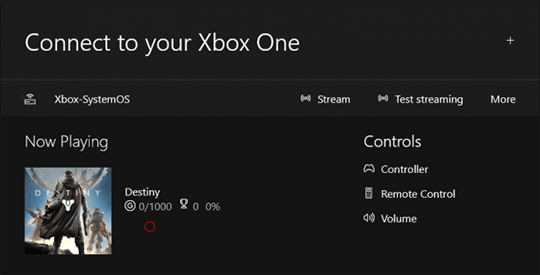
چنانچه تلویزیون خود را به Xbox One وصل کرده باشید میتوانید از کامپیوترتان به عنوان ریموت کنترلر آن استفاده کنید.
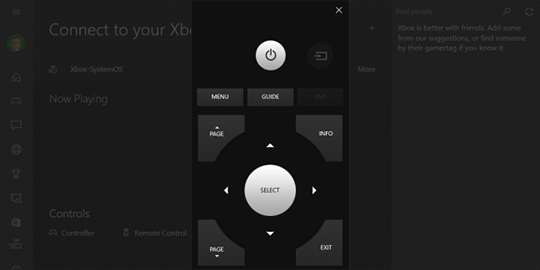
به علاوه یک کنترلر مجازی هم در این اپلیکیشن وجود دارد که اگرچه چندان استفادهای در بازیها ندارد؛ اما با آن حداقل میتوانید در منوها جابجا شوید.
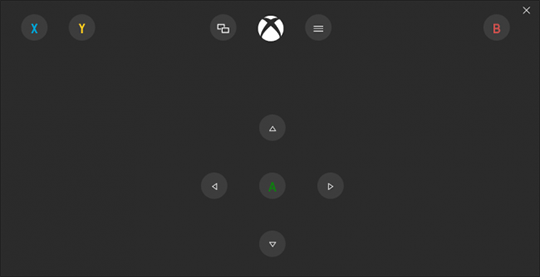
در انتها از منوی More هم میتوانید گزینههایی مثل قطع اتصال (Disconnect)، خاموش کردن (Turn off) و فراموش کردن (Forget console) کنسول را مشاهده کنید.
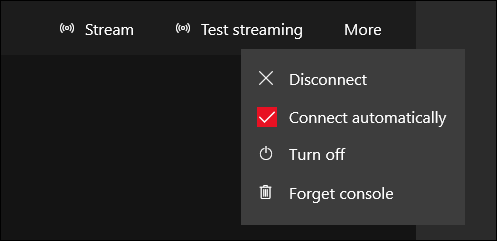
پیشنهاد میکنیم ابتدا امکان استریم را امتحان کنید. این سیستم وابسته به نوع دستگاه و شبکهی شما کیفیت استریم را هم مشخص خواهد کرد. بهترین روش این است که کامپیوتر و Xbox One خود را از طریق یک کابل شبکه به روتر خود وصل نمایید.
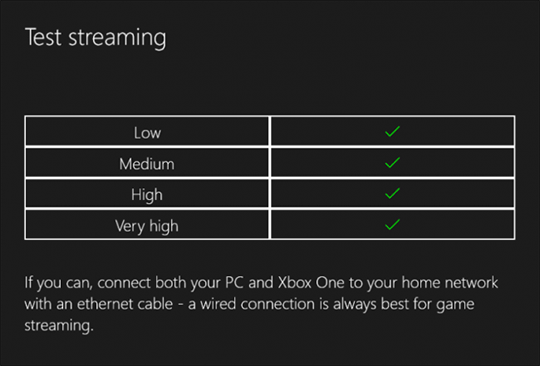
در هر حال زمانی که از طریق اپلیکیشن Xbox به کنسول متصل شدید میتوانید صفحهی Xbox One خود را از طریق کامپیوترتان مشاهده کنید. بدین معنا که دیگر افراد داخل خانه و متصل به شبکه هم بدون حضور داشتن در یک اتاق میتوانند بازی را استریم کنند.
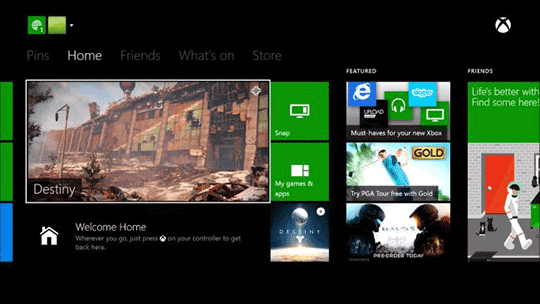
پس از شروع استریم میتوانید حتی اگر در حالت پنجرهای (و نه تمام صفحه) باشید با استفاده از کامپیوتر خود بر روی Xbox One بازی کرده و کنترل آن را در دست بگیرید.
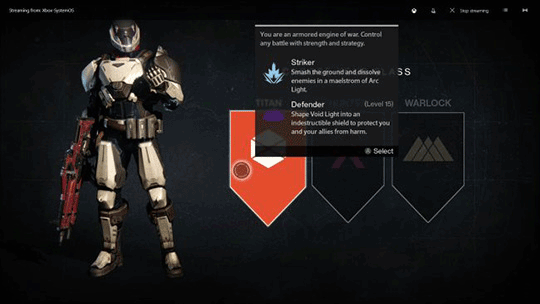
در پنجرهی استریم کردن چندین گزینه دیده میشود که ارزش بررسی کردن دارد. میتوانید با کلیک بر روی لوگوی Xbox در قسمت بالای سمت چپ به صفحهی خانگی بروید یا با انتخاب آیکن میکروفن صدای چت خود را قطع و وصل کنید.
توجه کنید که دکمهی کیفیت در قسمت بالای سمت راست صفحه برای تنظیم کیفیت نمایشی استریم Xbox بر روی کامپیوتر شما در نظر گرفته شده است. در تصویر زیر مشاهده میکنید که این کیفیت در حالت Medium قرار دارد اگرچه میتوانید آن را تغییر داده و مطمئناً اگر از طریق کابل به شبکه متصل باشید کیفیت بهتری دریافت خواهید کرد.
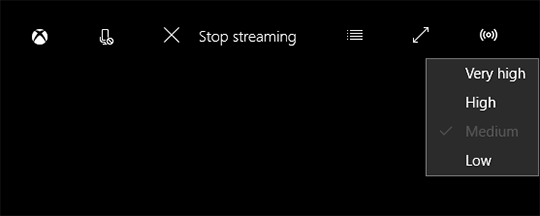
امکان جالب دیگر این اپلیکیشن بخش اندازه گیری پهنای باند است که از طریق آیکن چند خط موجود در کنار گزینهی stop streaming قابل دسترس میباشد. این قسمت که مجموع پهنای باند مصرفی را به شما نشان میدهد میتواند برای بررسی عملکرد صحیح شبکه و میزان پهنای باند باقی مانده برای ادامهی استریم مفید باشد.
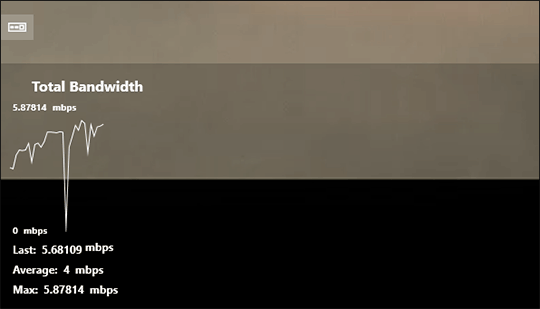
مایکروسافت با این روش امکان استریم بازیها و دیگر محتوای کنسول پرچمدار خود به ویندوز ۱۰ را بسیار آسان کرده است. تا زمانی که کنسول و کامپیوتر در یک شبکه باشند برای وصل کردن آنها کافی است در اپلیکیشن Xbox بر روی دکمهی Connect و سپس Stream کلیک کنید.
اکنون هر زمان که خواستید در اتاق خودتان بازی کنید فقط باید کنترلر را به کامپیوتر خود وصل کرده و با استریم کردن به بازی بپردازید.
